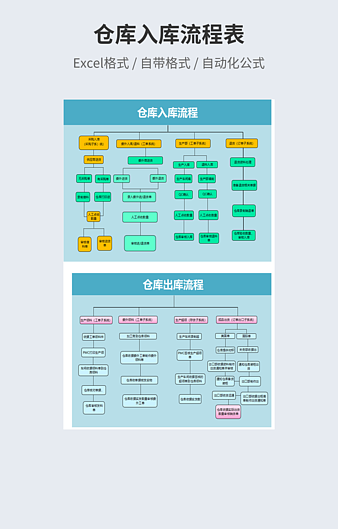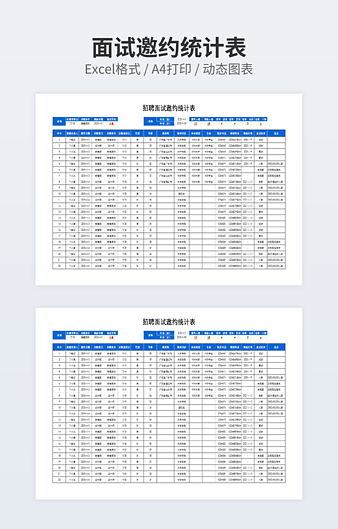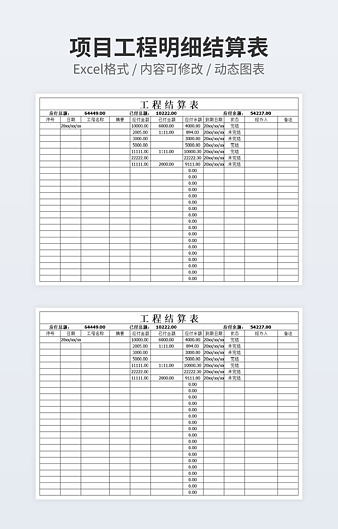Excel数据条,让数据可视化
 2020-11-25 11:51:06
2020-11-25 11:51:06
数据条可以让数据直观显示,查看起来更加美观,实用性也很强。今天教大家几个Excel数据条的相关技巧。
1、单数据条
数据添加一个数据条,就可以根据数据条的长短来反应数据的销售业绩情况。操作方法:选中数据-条件格式-数据条,选择一个样式就可以。
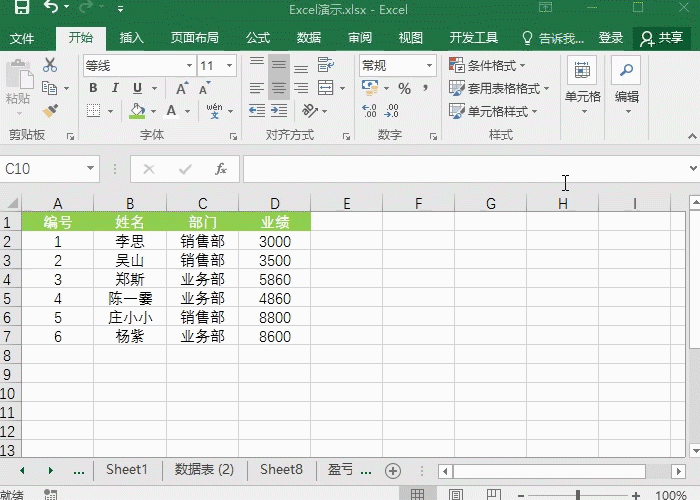
2、双数据条
有些数据为了做对比,需要两列数据条来展示,但是添加数据条的时候,方向都是一样的,无法直接对比数据,这时候可以更改其中一列数据条的方向。操作方法:选数据条-条件格式-数据条-其他规则,点击条形图方向,选中【从右到左】。
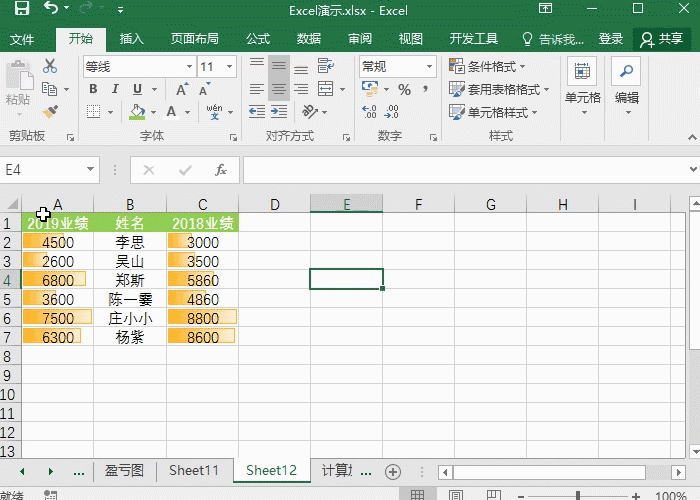
3、百分比数据条
当我们给数据插入百分比数据条的时候,会发现数据最大值70%会填满整个单元,如果修改呢?同样点击条件格式-管理规则-编辑规则,将最大值改为数字,然后将最大值调整为1。
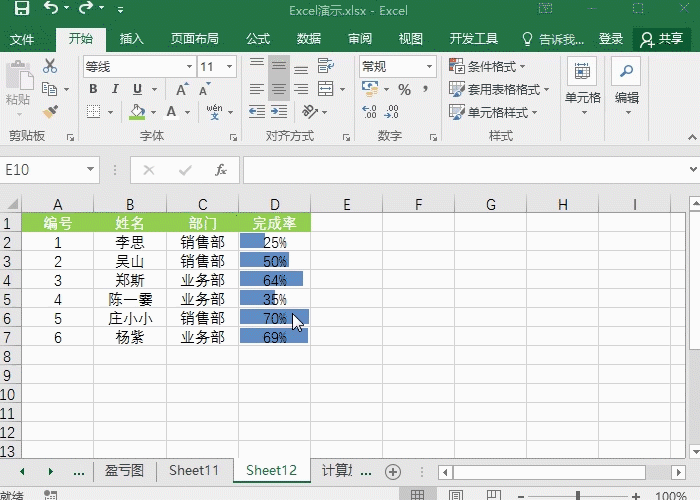
关于数据条的介绍就到这边,有需要的伙伴可以动手操作~
如需转载请注明源网址:https://www.xqppt.com/article/138.html
相关文章